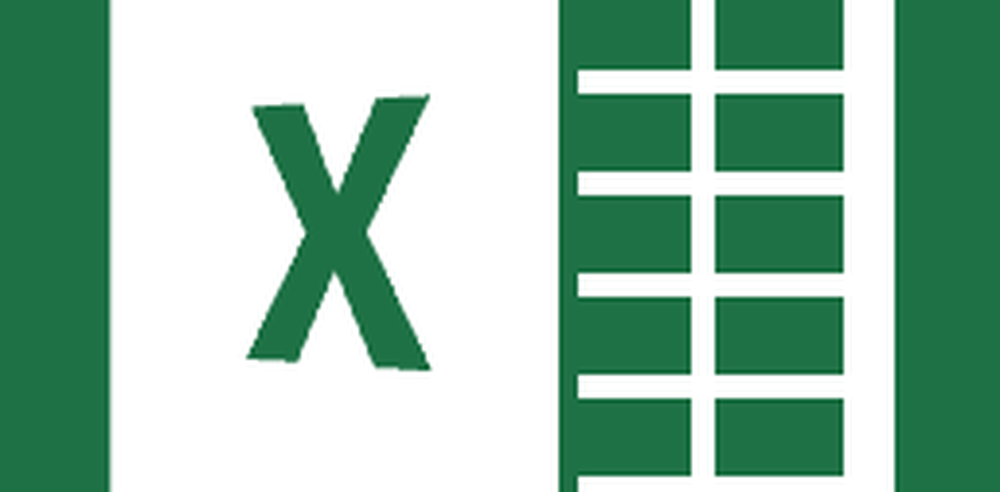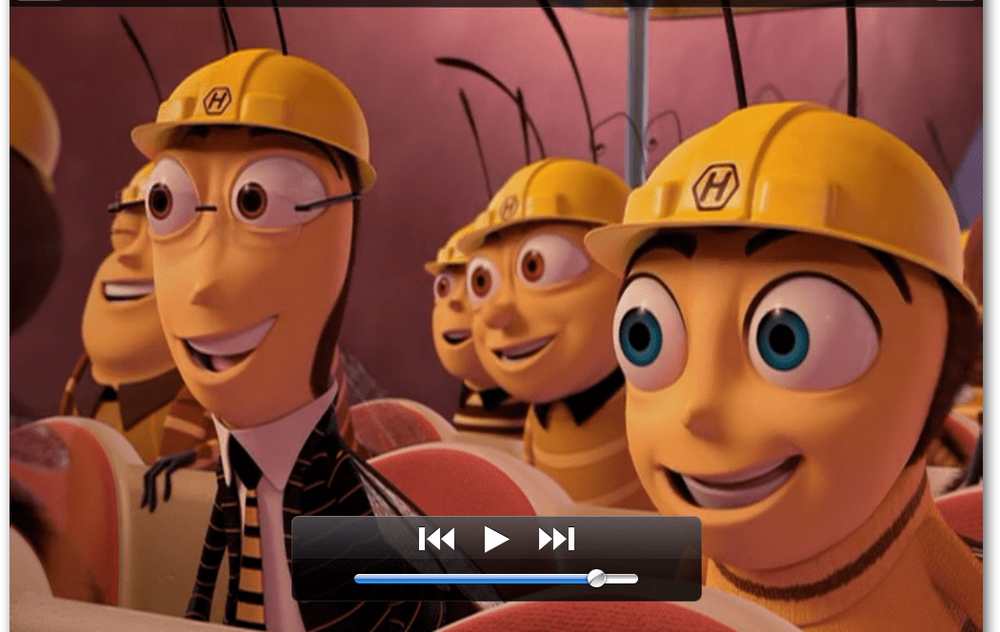Så här kopierar du en fil eller mappväg i Windows

Som exempel, här vill jag lägga upp ett foto i vår gP + Community - som du är mer än välkommen att gå med förresten!

Och efter att ha klickat på ikonen Lägg till foton öppnas Utforskaren för att jag ska navigera till bilden.

Ibland är det lättare att bara kopiera den exakta sökvägen för en fil - i det här fallet en bild - till klippbordet och klistra in den i fältet Filnamn. För att göra det, håll ner Flytta nyckel och högerklicka på filen du vill ha och välj Kopiera som sökväg.
Notera: Om du inte håller ned Shift-tangenten när du högerklickar på filen ser du inte alternativet Kopiera som sökväg.

Nu går du bara till var du delar filen och använder tangentbordsgenväggen Ctrl + V för att klistra in filvägen i fältet Filnamn och tryck på Enter eller Klicka på OK. Naturligtvis högerklickar du alltid i fältet för att klistra in den också.

Nu kan jag dela fotot i gP + Community. Enkel!

Du kan också använda alternativet Kopiera som sökväg på mappar.

Detta trick fungerar i Windows 8 / RT, Windows 7 och Vista. Om du vill lägga till den här funktionaliteten till XP finns det några registerhackar du kan använda, eller helt enkelt använda det här gratisverktyget, kallat Path Copy Copy.
Det finns flera sätt att det här tricket är användbart när du navigerar runt Windows och delar filer. Särskilt om du redan är i mappen i filen måste du dela. Prova det, och med tiden kommer du att inse vad en praktisk tidsbesparare är!